新浪微博怎么取消绑定的淘宝账号
1、打开浏览器,输入新浪微博网址,在新浪微博页面的登录界面输入新浪微博账号和密码,然后点击登录,如下图所示。

2、登录新浪微博成功后,将鼠标移动到个人中心右上角的齿轮状设置图标上,如下图所示。
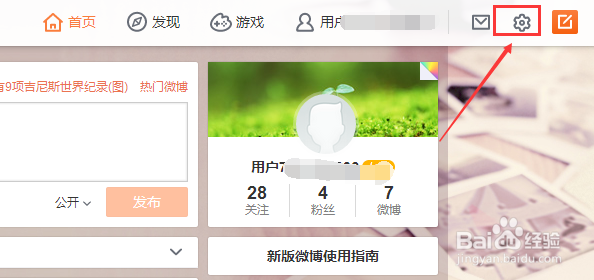
3、在弹出菜单里可以看到账号设置,点击账号设置,如下图所示。
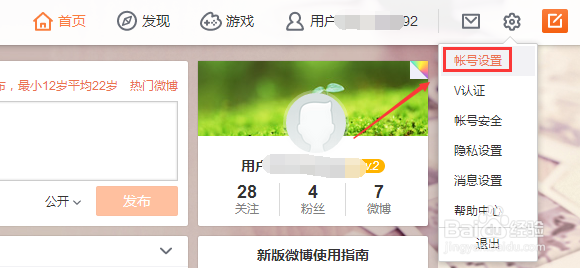
4、在账号设置页面,点击左侧的账号绑定,如下图所示。

5、点击绑定账号后,在绑定账号选项卡里可以看到绑定的淘宝账号,点击后面的解除按钮,如下图所示。

6、点击解除后,会打开新浪微博和淘宝账号绑定的信息,点击下方的解除绑定,如下图所示。
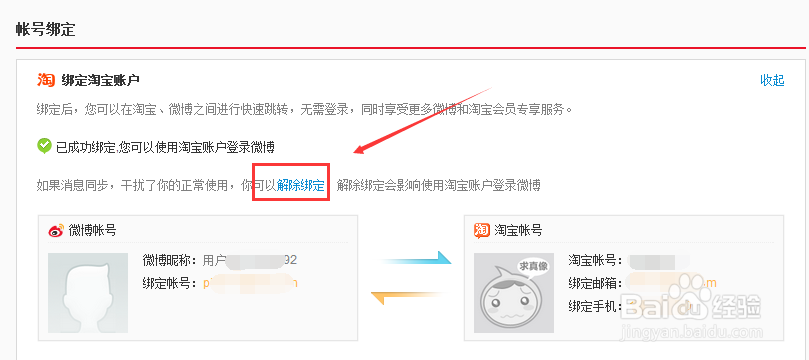
7、点击解除绑定后,新浪微博弹出解除淘宝账号绑定的提示对话框,输入验证码后,点击确定,如下图所示。

8、OK,新浪微博成功解除淘宝账号绑定后,页面跳转到新浪微博绑定淘宝账号界面,如下图所示。

声明:本网站引用、摘录或转载内容仅供网站访问者交流或参考,不代表本站立场,如存在版权或非法内容,请联系站长删除,联系邮箱:site.kefu@qq.com。
阅读量:91
阅读量:24
阅读量:187
阅读量:195
阅读量:64